Galaxy Z Fold 5で5Gをオフにする方法

過去数年間、次世代のセルラーネットワークの段階的な導入が進んでいます。5Gの登場は注目を集めており、主要なキャリアが5G接続を提供しています。

PayPalは、世界で最も人気があり信頼性の高いオンライン決済サービスの1つです。このプラットフォームは、毎日何百万ものトランザクションを処理します。残念ながら、予期しないことが発生し、特定の機能が機能しなくなる可能性があります。たとえば、送金や受け取りはできません。
アカウントに資金を送金しようとすると、送信者がエラーを受け取ることがあります。最も一般的なエラーメッセージの1つは、次のとおりです。「申し訳ありませんが、問題が発生しました。もう一度お試しください。それでも問題が発生する場合は、カスタマーサービスにご連絡ください。 」人々がPayPalを通してあなたにお金を送ることができない場合にあなたが何ができるか見てみましょう。他のユーザーに送金できない場合は、以下のソリューションを使用することもできます。
PayPal:申し訳ありませんが、問題があります。後でもう一度お試しください
「リクエストマネー」オプションを使用する
サービスで予期しない問題が発生したために他のPayPalユーザーが送金できない場合は、[送金をリクエスト]オプションを使用してください。PayPalアプリを起動し、[支払いを受ける]を選択します。次に、お金を要求したい人を選択します。金額を入力し、[リクエスト]ボタンをクリックします。
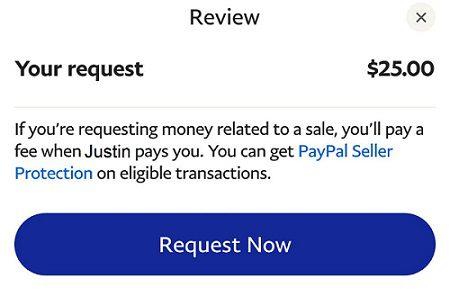
他のユーザーはすぐにあなたのリクエストを受け取ります。彼らがする必要があるのは、リクエストを選択してあなたにお金を送ることだけです。
PayPal.Meを使用する
または、PayPal.Meリンクを共有して支払いを受けることもできます。まず、PayPal.Meリンクをまだ設定していない場合は、作成する必要があります。次に、メールまたはテキストでリンクを共有します。他のユーザーはあなたのリンクをたどり、金額を入力する必要があります。そうすれば、あなたは即座に支払いを受けます。
ちなみに、PayPal.Meのリンクをカスタマイズして特定の金額を要求することもできます。たとえば、PayPal.Me / YourName/50のリンクを使用して$50を要求できます。
アカウントの詳細を確認する
「申し訳ありませんが、後でもう一度やり直してください」は、多くのことを意味する一般的なメッセージです。たとえば、「無効なメールアドレス」や「無効なアカウントの詳細」を意味する場合があります。それでも送金できない場合は、アカウントの詳細を確認してください。メールアドレスを変更して、アカウント情報を更新するのを忘れた可能性があります。これが新しいアカウントの場合は、アカウント情報とリンクされたカードを確���してください。
待つこともできます。たぶん、これはPayPal側のサーバー関連の問題です。会社が問題を解決するまで待ってから、後でもう一度やり直してください。
送信者に取引金額を下げるように依頼する
新しいPayPalアカウントをお持ちの場合、大規模な送金を受け取ることができない場合があります。差出人に連絡し、取引金額を下げて送金が続行されるかどうかを確認するように依頼します。別の通貨を使用して送金してもらい、この回避策でうまくいくかどうかを確認してください。
アプリを更新してブラウザキャッシュをクリアする
送信者がスタンドアロンのPayPalアプリを使用している場合は、更新を確認するように送信者に依頼します。アプリを最新バージョンに更新すると、問題が解決する場合があります。Webアプリを使用している場合は、ブラウザーのキャッシュ、Cookie、および履歴をクリアする必要があります。ブラウザの何かがPayPalを妨害している可能性があります。
問題が解決しない場合は、PayPalサポートに連絡してください。その間、あなたは別の支払いサービスを使うことができます。
結論
他のPayPalユーザーが送金できない場合は、[送金をリクエスト]オプション
またはPayPal.Meリンクを使用してください。次に、アカウントの詳細を確認し、アカウント情報を確認します。さらに、送信者に取引金額を下げるように依頼します。PayPalアプリを更新し、ブラウザのキャッシュとCookieもクリアするように依頼します。
上記の方法のどれがあなたのために働きましたか?以下のコメントでお知らせください。
過去数年間、次世代のセルラーネットワークの段階的な導入が進んでいます。5Gの登場は注目を集めており、主要なキャリアが5G接続を提供しています。
Wi-Fiメッシュネットワークの利点と欠点を知り、自分に合った選択肢かどうかを判断しましょう。
Windows 11でインターネット接続を高速化する方法に関する完全ガイド。問題を解決するための効果的なステップとヒントを紹介します。
Googleドライブでファイルをプレビューできない問題を解決する方法を解説。インターネット接続の確認、ブラウザ設定の調整、キャッシュクリア、VPN無効化など、5つの効果的な解決策を紹介します。
保存されているGoogleフォトで写真の品質を変更する方法をご覧ください。WindowsとAndroidで変更を加える方法は次のとおりです。
Facebookで誰かをフォローできない場合、これはその人が自分のアカウントの[フォロー]オプションを無効にしたことを意味します。
共同のGoogleフォトアルバムを作成して共有する方法と、作成したアルバムを削除する方法をご覧ください。
ファイルの検索に関しては、すべてのオプションを見つけてください。Googleドライブを試すのに役立つヒントをいくつか紹介します。
LinkedInのデータを求人応募の優れた履歴書に変えるのがいかに簡単かをご覧ください。他のユーザーの履歴書をダウンロードする方法もご覧ください。
Facebookグループに匿名投稿を追加する場合は、[ディスカッション]タブに移動し、[匿名投稿]を選択して、[匿名投稿の作成]を選択します。
ストレージスペースを節約し、タスクやリマインダーにもGoogleカレンダーを使用します。そのためのアプリの使い方は次のとおりです。
YouTube TVがホームエリアの外にいると言った場合は、位置情報の許可を有効にしてから、モバイルデバイスで位置情報を確認します。
Twitterで安全を確保し、サードパーティのアプリから情報を非公開にする方法をご覧ください。Twitterがあなたのフォローをやめる方法をご覧ください。
プロにアップグレードするオプションを備えた無料のオンラインサイトを使用して、すべての画像に透かしを追加する方法をご覧ください。
パスワードを強力なものに変更して、Facebookアカウントを安全に保ちます。従う手順は次のとおりです。
Firefoxが提供する便利な機能を見逃していないかどうかを確認してください。ブラウザを最大限に活用するためにアドオンは必要ありません。
親友とは、すべてを共有したい人のことです。一方、知人はあなたがあまり共有したくないかもしれない人々です。
Facebookで定期的なイベントを作成するには、ページに移動して[イベント]をクリックします。次に、新しいイベントを追加し、[定期的なイベント]ボタンをクリックします。
Facebookでのインプレッション、リーチ、エンゲージメントがわからない場合は、読み続けて調べてください。この簡単な説明を参照してください。
ビジネスが忙しいかどうかをGoogleが知る方法の詳細をご覧ください。ここにあなたが知らないかもしれない詳細があります。
Microsoft Teamsで「申し訳ありません、接続できませんでした」というエラーが表示されると、仕事やコミュニケーションに支障をきたすことがあります。このエラーは、ネットワークの問題、アプリの設定ミス、サーバーの障害など、さまざまな原因で発生します。この記事では、このエラーを迅速かつ効果的に解決するための5つの方法を、初心者でも分かりやすく解説します。SEO最適化を意識し、具体的な手順と実用的な情報を提供します。
BeRealアプリの一般的な問題によってソーシャルエクスペリエンスが中断されないように、ここではBeRealアプリが正常に動作しない問題を修正する9つの方法を紹介します。
PowerShell から実行可能ファイルを簡単に実行し、システムをマスター制御する方法についてのステップバイステップガイドをご覧ください。
地球上で最もトレンドのリモート会議プラットフォームの一つであるZoomの注釈機能の使い方を詳しく解説します。ズームでユーザビリティを向上させましょう!
デスクトップまたはモバイルの Outlook 電子メールに絵文字を挿入して、より個人的なメールにし、感情を表現したいと思いませんか?これらの方法を確認してください。
NetflixエラーコードF7701-1003の解決策を見つけ、自宅でのストリーミング体験を向上させる手助けをします。
Microsoft Teamsがファイルを削除しない場合は、まず待ってからブラウザーのキャッシュとCookieをクリアし、以前のバージョンを復元する方法を解説します。
特定のWebサイトがMacに読み込まれていませんか?SafariやGoogle Chromeでのトラブルシューティング方法を詳しく解説します。
未使用のSpotifyプレイリストを消去する方法や、新しいプレイリストの公開手順について詳しく説明しています。
「Outlookはサーバーに接続できません」というエラーでお困りですか?この記事では、Windows10で「Outlookがサーバーに接続できない問題」を解決するための9つの便利なソリューションを提供します。




























